Niekedy môžete chcieť vykonať konkrétnu úlohu raz za hodinu. To by mohla byť pre používateľa mimoriadne náročná úloha, ak by sa mala vykonať ručne, pretože na vykonanie tejto úlohy by musel byť k dispozícii každú hodinu. Ak je úloha mimoriadne kritická a používateľovi nejako chýba čas na jej vykonanie, mohlo by to mať vážne následky.
Plánovač úloh Crontab môže byť v takýchto situáciách požehnaním. S Crontabom môžete do súboru Crontab pridávať úlohy, ktoré sa majú vykonať ako úloha v určených časoch. Tento článok vám ukáže, ako naplánovať, aby sa úloha Crontab v Linux Mint 20 vyskytovala raz za hodinu.
Metóda plánovania úlohy Crontab na každú hodinu
Ak chcete naplánovať, aby sa úloha crontab v systéme Linux Mint 20 vyskytovala raz za hodinu, postupujte podľa krokov uvedených nižšie.
Krok 1: Vytvorte úlohu na naplánovanie úlohy Crontab
Najskôr si zadefinujeme úlohu, ktorú chceme spustiť ako úlohu Crontabu každú hodinu. Touto úlohou môže byť čokoľvek, od vytvorenia zálohy po spustenie jednoduchého skriptu bash. V tomto príklade vytvoríme bash skript, ktorý bude bežať každú hodinu. Vytvoríme bash súbor v našom domovskom adresári a pridáme skript na vytlačenie náhodnej správy v termináli v tomto bash súbore, ako je znázornené na nasledujúcom obrázku. Potom tento súbor jednoducho uložíme a zavrieme. Definujeme úlohu tak, aby sa tento bash skript vykonával každú hodinu.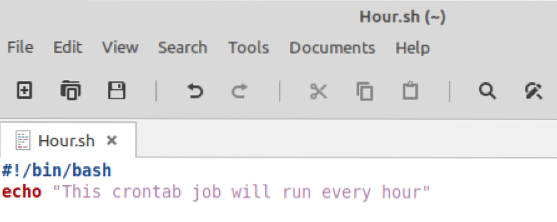
Krok 2: Spustite službu Crontab
Ako môžete vidieť na snímke obrazovky nižšie, pred spustením novej služby crontab sme spustili nové okno terminálu.
Pred pridaním tohto skriptu ako úlohy do súboru Crontab musíme najskôr spustiť službu Crontab, čo je možné vykonať vykonaním nasledujúceho príkazu:

Spustením tohto príkazu sa okamžite spustí služba Crontab bez toho, aby sa na termináli zobrazil akýkoľvek výstup.
Krok 3: Skontrolujte stav služby Crontab
Aj keď vyššie uvedený príkaz automaticky spustí službu Crontab, môžete pred ďalším pokračovaním skontrolovať službu Crontab overením jej stavu pomocou nasledujúceho príkazu:
$ sudo systemctl status cron
Ak sa služba Crontab úspešne spustila, spustením vyššie uvedeného príkazu sa zobrazí stav „Aktívny (bežiaci)“, ako je znázornené na obrázku nižšie. Tento stav potvrdí, že služba Crontab beží správne.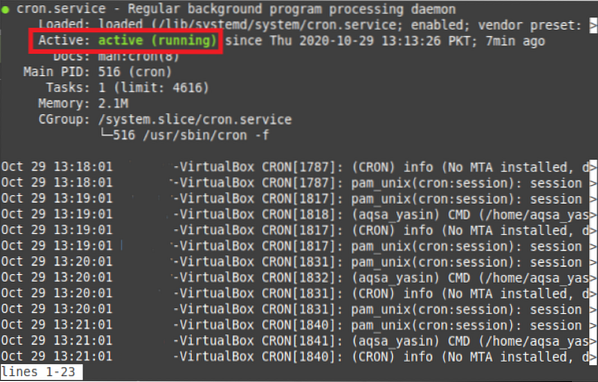
Krok 4: Spustite súbor Crontab
Po potvrdení správneho fungovania služby Crontab môžete otvoriť súbor Crontab a pridať k nemu požadovanú úlohu, ktorá bude naplánovaná každú hodinu. Súbor Crontab je možné otvoriť spustením nasledujúceho príkazu v termináli:
$ crontab -e
Tento príkaz otvorí súbor Crontab v termináli.
Krok 5: Pridajte úlohu do súboru Crontab, ktorý sa má vykonať každú hodinu
Po otvorení súboru Crontab budete musieť stlačiť Ctrl + O, aby ste ho upravili. Ďalej pridajte do svojho súboru Crontab riadok zvýraznený na nasledujúcom obrázku. V tomto riadku bude parameter „0 * * * *“ informovať démona Cron o vykonaní úlohy raz za hodinu. Do tohto riadku sme napísali cestu k nášmu bash súboru, aby mal démon Cron ľahký prístup k bash súboru, kedykoľvek je úloha vykonaná. Rovnakým spôsobom môžete namiesto zadania cesty k súboru pridať aj akýkoľvek iný príkaz, ktorý chcete vykonať každú hodinu. Po pridaní tohto riadku môžete tento súbor uložiť a zavrieť.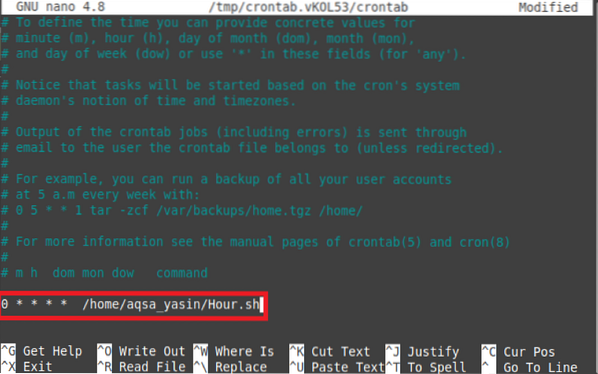
Po zatvorení tohto súboru démon Cron automaticky nainštaluje nový Crontab, ako je to znázornené na obrázku nižšie. Týmto spôsobom nemusíte výslovne oznamovať svojmu systému, že ste do súboru Crontab pridali novú úlohu Crontab, pretože samotný démon Cron túto úlohu vykoná vždy, keď v súbore urobíte akékoľvek úpravy. Po nainštalovaní nového súboru Crontab sa úloha vykoná každú hodinu.
Záver
V tomto tutoriáli ste sa naučili jednoduchý spôsob plánovania úlohy Crontabu každú hodinu. V príklade diskutovanom v tomto článku sme vytvorili úlohu Crontab pre bash súbor, ktorý sa má vykonávať každú hodinu. Rovnakým postupom môžete vytvoriť ľubovoľnú ďalšiu úlohu, ktorá sa má vykonať každú hodinu ako úloha Crontab. Navyše, ak chcete, aby sa vaša úloha Crontab vykonala v konkrétny čas do hodiny, napríklad o 10:30, potom o 11:30 atď., Môžete to urobiť zmenou minútového poľa „0“ do „30.„Týmto spôsobom sa môžete viac pohrať s plánovaním úloh pomocou démona Cron.
 Phenquestions
Phenquestions


